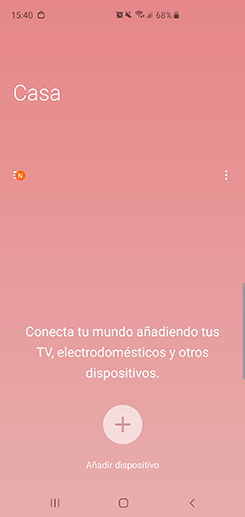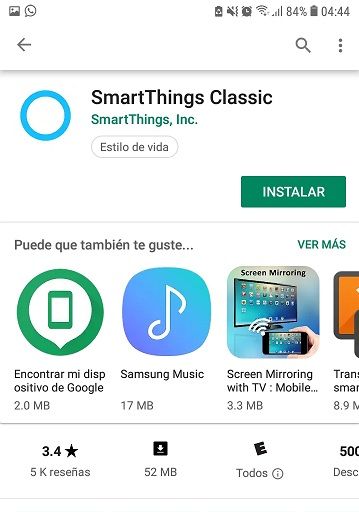Ahora los teléfonos de Samsung incluyen la función de SmarThings que ayuda a integrar todos los dispositivos que tenemos de Samsung y poderlos controlar desde nuestro teléfono fácilmente. Podemos controlar desde nuestra TV hasta la nevera o reloj fácilmente. Esta funcionalidad nos ayuda a integrar el mundo digital con aplicaciones ioT y ayuda a converger Samsung Connect, Smart Home y Smart View.
Al tener un teléfono Galaxy S10 integramos todo ello y podremos controlar remotamente cualquier elemento Samsung compatible con SmarThings. Si es el caso y tienes TV de Samsung o cualquier otro dispositivo compatible, podrás tener un control absoluto desde tu Galaxy S10.Busca tu aplicación en el Galaxy S10 para comenzar a configurar SmartThings:
En este vídeo puedes ver cómo funciona esta función: